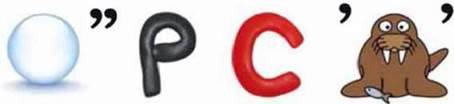ТЕКСТОВИЙ РЕДАКТОР
РОЗДІЛ 2 ОПРАЦЮВАННЯ ТЕКСТУ НА КОМПЮТЕРІ
5. ТЕКСТОВИЙ РЕДАКТОР
Ганнуся з Олесем довідалися, що на наступному уроці їх ознайомлюватимуть із текстовим редактором. Що таке текст, вони вивчали на уроках української мови.
Олесь пригадав: “Текст – це речення, які зв’язані між собою за змістом. До тексту можна дібрати заголовок. Кожен текст має тему”.
“Правильно. Тепер давай спробуємо дізнатися про редактор. Візьмемо словник. Він підкаже”, – сказала Ганнуся.
Діти відкрили книжку і прочитали.
Редактор – це
Наступного дня на уроці інформатики діти дізналися, що для роботи з текстами є спеціальні програми.
– Програма, призначена для створення й опрацювання текстів, називається текстовим редактором.
Один із текстових редакторів називається WordPad.
З його допомогою можна вводити тексти з клавіатури, змінювати їх, зберігати на носії, роздруковувати.
Щоб запустити на виконання програму WordРad:
1. Вибери кнопку 
2. Послідовно вибери:
Програми → Стандартні →WordPad.
Перед тобою
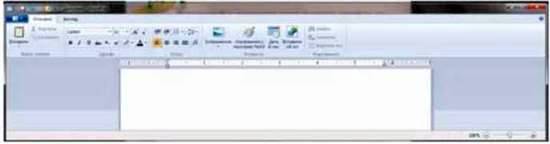
У верхньому лівому куті аркуша блимає вертикальна лінія. Це – текстовий курсор.
При введенні тексту символи з’являються в місці знаходження курсора.
Правила введення тексту
– Між словами завжди ставиться тільки один пропуск.
– Перед розділовими знаками (; : . , ! ?) пропуск не ставиться.
– Дефіс у словах вводиться без пропусків.
– Перед тире і після нього завжди ставиться пропуск.
– Коли при введенні тексту курсор доходить до краю рядка, він автоматично переходить на наступний рядок.
– Клавішу Enter треба натискати тільки в тому разі, коли потрібно почати новий абзац.
Працюємо за комп’ютером
1. Запусти на виконання текстовий редактор WordPad.
2. Введи своє ім’я та натисни клавішу Enter.
Подивись, у якому мовному режимі перебуває клавіатура, і вибери потрібну мову.

3. Виділи введене ім’я – установи на ньому вказівник і двічі клацни ліву кнопку миші. За допомогою кнопки  зроби його жирним.
зроби його жирним.
4. Введи своє прізвище та натисни клавішу Enter.
5. Виділи введене прізвище і за допомогою кнопок  зроби його з нахилом та
зроби його з нахилом та 
6. Введи назву школи та класу, в якому ти навчаєшся.
7. Збережи набраний текст.
Алгоритм збереження текстового документа
1. Вибери кнопку  яка міститься у верхній лівій частині вікна WordPad. Відкриється вікно із заголовком Збереження документа.
яка міститься у верхній лівій частині вікна WordPad. Відкриється вікно із заголовком Збереження документа.
2. У рядку Ім’я файла введи ім’я, під яким текстовий документ буде записано на диск.
3. Вибери кнопку Зберегти.
Бажано, щоб ім’я файла відповідало темі тексту та складалося з одного або кількох слів.
7. Закрий текстовий редактор WordPad.
Для того щоб закрити текстовий редактор, вибери кнопку 
Запитання і завдання
1. Як називається програма, призначена для створення й опрацювання текстів?
2. Опиши алгоритм запуску на виконання текстового редактора WordPad.
3. Знайди та прочитай основні правила введення тексту.
4. Для чого використовують кнопки 
5. Як зберегти текстовий документ? Поясни, звертаючись до тексту.
6. Ганнуся в текстовому редакторі ввела слово Україна.

Поясни, що побачить Ганнуся на аркуші після натиснення таких клавіш.

ДЛЯ КМІТЛИВИХ
1. Ганнуся хотіла повідомити Олесеві важливу інформацію з української мови, але частина загубилася. Допоможи йому, будь ласка.
Текст складається з….
Текст має… частини: зачин, … , …
До тексту можна дібрати….
2. Розгадай ребус.